Ps利用相框素材制作可爱人物签名效果
来源:未知
作者:bbs.16xx8.com
学习:1546人次
作者:佛罗米斯达 作者:佚名 出处:
本教程的签名非常可爱。制作方法也比较简单,选好相框素材及人物以后,利用蒙版等把人物融入到相框里面,再适当配上装饰文字即可。
最终效果

1、打开下图所示的相框和人物素材。


2、按“V”键,双击相片图层解锁,拖住鼠标左键,把人物素材拖到相框内。

3、双击相框背景图层,解锁,把相片拖至相框的下面:
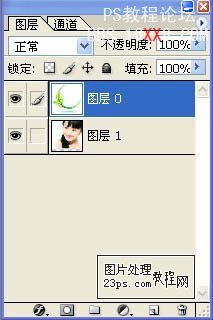
4、调节相框的不透明度为50%,把图片也调节大小放到适当的位置。

5、恢复相框的不透明度为100%,为它添加蒙版。

6、按“D”键复位面板,点选橡皮差工具,设定一个柔角画笔,这样就可以在相框内直接涂抹,相片就会很自然显现出来。

7、清纯可爱的相片合成就出来,在加上几个文字,效果就更好了。

8、栅格化文字,添加蒙版,使用黑白渐变,让文字有一种渐隐的效果,整体效果就出来了。

学习 · 提示
相关教程
关注大神微博加入>>
网友求助,请回答!







